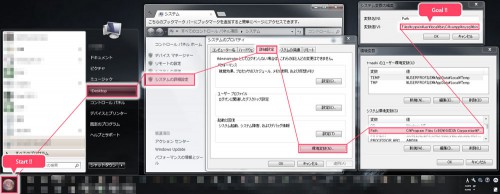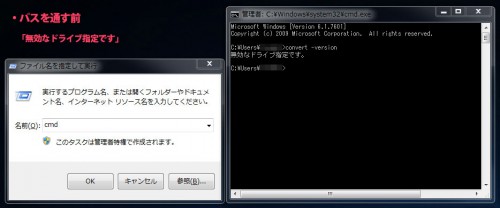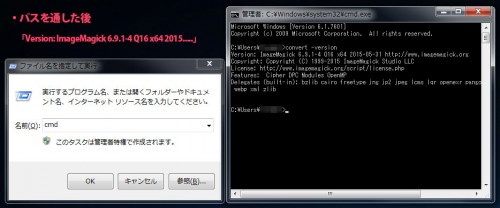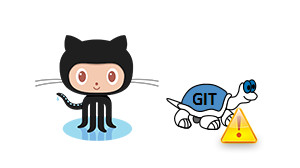[Windows] パスの通し方

パスを通すための場所までの行き方をよく忘れるのでメモ。
そもそも「パスを通す」っていうのはコンピュータに実行ファイルの場所を教えてあげることで、それをすることでコマンドプロンプトとかから特定の名称でプログラムを起動したりすることができる。
スマホで見る
case01. ファイル名を指定して実行から
- winKey + R > sysdm.cpl > 詳細設定 > 環境変数
case02. コンピューターのプロパティから
- winKey >「コンピューター」を右クリック、プロパティ > システムの詳細設定 > 環境変数
パスを通した例
上の「case02. コンピューターのプロパティから」の手順で環境変数までたどり着いたら「システム環境変数」の「Path」の編集画面を開き、変数値へパスを設定する為の値を追記する。
この例では ImageMagic のパスを追加し、バージョンの確認をしています。
パスの追加が有効であればバージョン表記が出力されます。
パスを通す前
「winKey + R > cmd」でコマンドプロンプトを立ち上げ、ImageMagic のバージョンを確認するためのコマンド「convert -version」を入力。
パスを通す前は「無効なドライブ指定です」と明らかに設定が不足していそうな文言が。。。(たぶんものによって表示される文言は様々)
パスを通した後
パスがちゃんと通っていればこのようにバージョンの表示がされます。
※環境変数のPathの設定情報を見たい場合であればコマンドプロンプトで「Path」と入力すればok